Cara Memindahkan Google Authenticator ke ponsel baru tanpa kehilangan akses
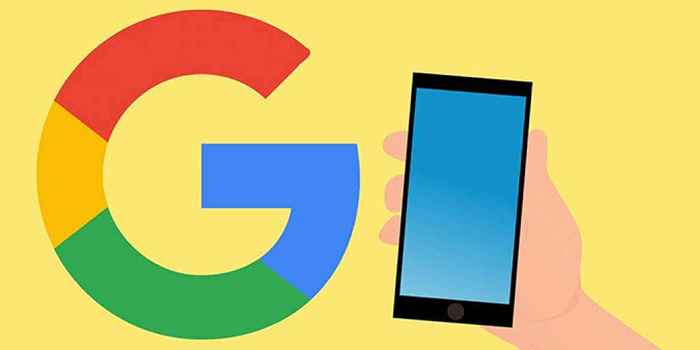
- 1810
- 18
- Darryl Ritchie
Saat Anda mendapatkan telepon baru, salah satu hal penting untuk bermigrasi dari ponsel lama Anda ke ponsel baru Anda adalah kode otentikasi akun Anda. Jika Anda menggunakan Google Authenticator, Google memudahkan untuk mentransfer kode akun Anda dari satu perangkat ke perangkat lainnya.
Untuk memindahkan Google Authenticator dari ponsel lama ke ponsel baru, yang perlu Anda lakukan adalah memindai kode QR di ponsel baru Anda.
Daftar isi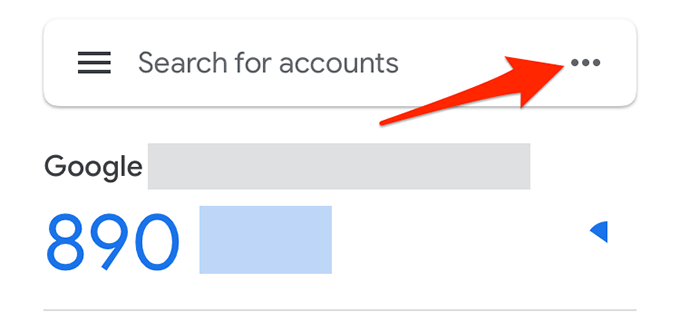
- Pilih Akun Ekspor dari menu.
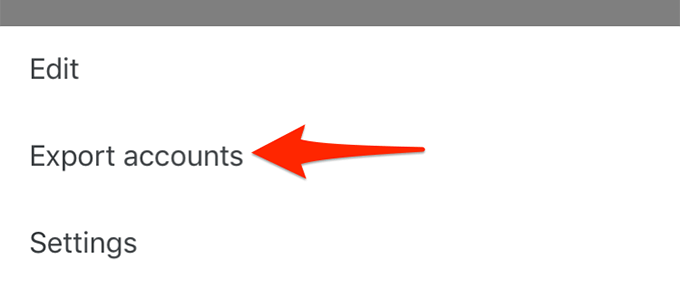
- Mengetuk Melanjutkan Di bagian bawah layar akun ekspor.
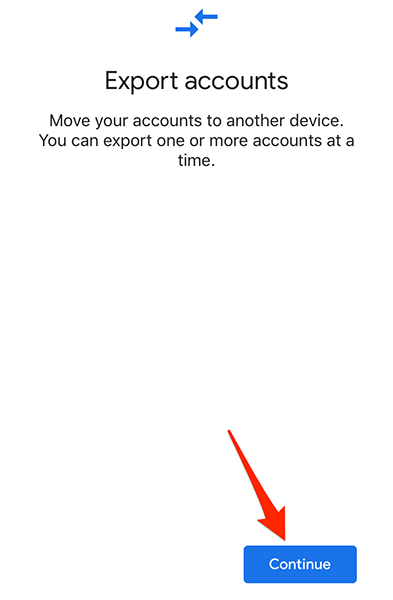
- Otentikasi identitas Anda menggunakan metode identifikasi pilihan Anda (ID wajah, ID sentuh, atau kode sandi).
- Anda akan melihat kode QR di ponsel lama Anda. Anda perlu memindai kode ini dari ponsel baru Anda untuk mentransfer akun autentikator Anda.
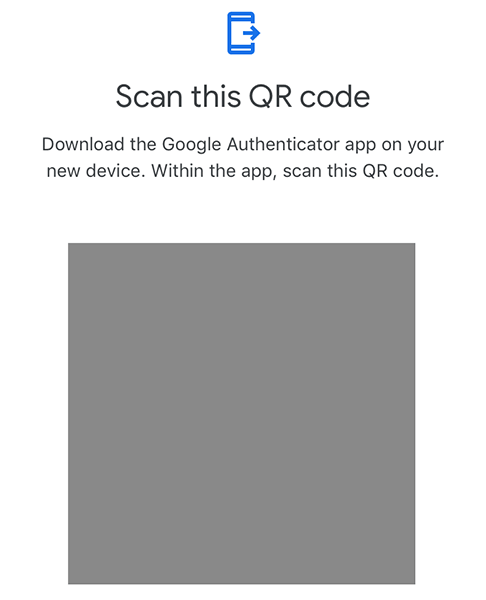
Langkah 2: Impor kode di telepon baru
- Unduh dan instal Google Authenticator Aplikasi di iPhone atau ponsel Android baru Anda.
- Luncurkan yang baru diinstal Google Authenticator aplikasi.
- Ketuk tiga titik di sudut kanan atas aplikasi.
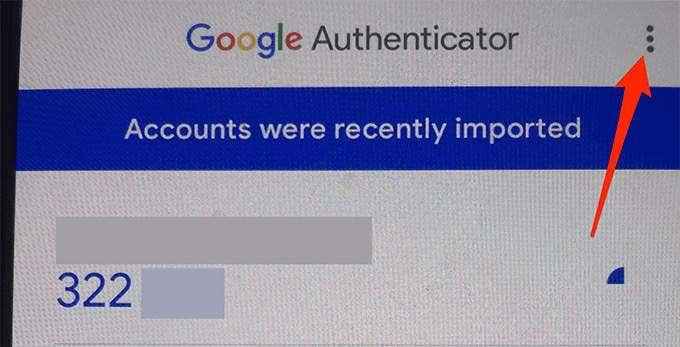
- Memilih Transfer akun dari menu.
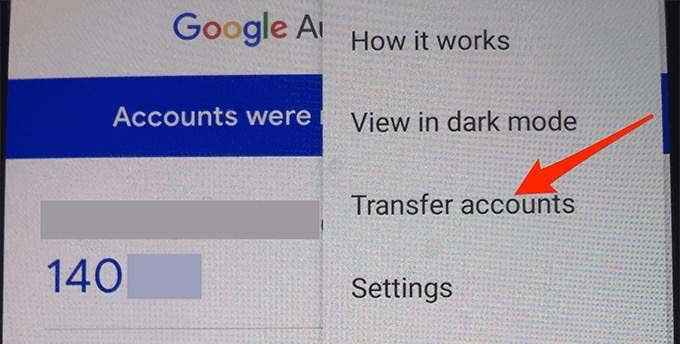
- Mengetuk Akun Impor Di layar Transfer Accounts. Ini karena Anda mengimpor kode dari ponsel lain ke ponsel ini.
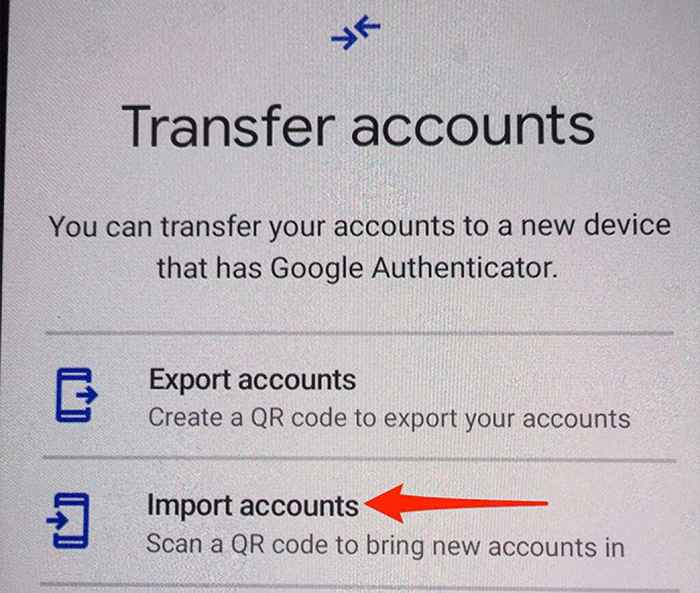
- Mengetuk Pindai kode QR di bagian bawah Pergi ke perangkat lama Anda layar.
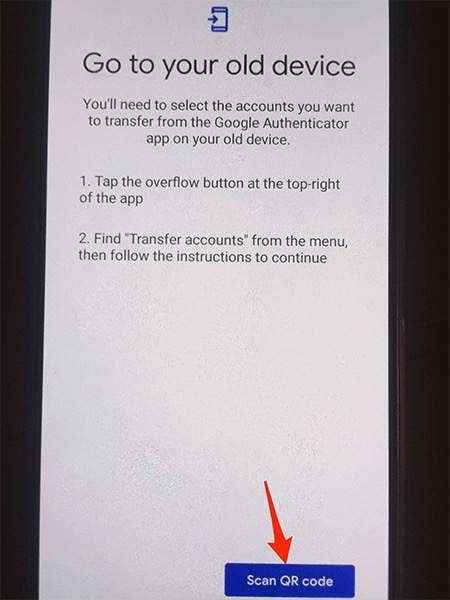
- Arahkan kamera ponsel baru Anda ke kode QR di ponsel lama Anda. Tunggu telepon membaca kode.
- Google Authenticator di ponsel baru Anda sekarang harus memiliki semua akun Anda dari ponsel lama Anda.
Untuk menjaga keamanan kode Anda, Anda sekarang dapat menghapus aplikasi Google Authenticator di ponsel lama Anda. Anda sekarang dapat menghasilkan kode untuk berbagai akun online dari Google Authenticator di ponsel baru Anda.
Pindahkan Google Authenticator ke ponsel baru saat Anda menghapus Authenticator
Jika Anda telah menghapus aplikasi Google Authenticator di ponsel lama Anda tanpa terlebih dahulu memindahkan akun ke ponsel baru, Anda harus menambahkan masing -masing akun secara manual ke ponsel baru Anda.
Untuk sebagian besar situs web dan aplikasi, ini mudah dilakukan. Buka pengaturan keamanan akun Anda, dapatkan kode QR, dan pindai di ponsel baru Anda untuk menambahkan akun ke ponsel Anda.
Mari kita lihat bagaimana melakukannya untuk akun Google:
- Luncurkan browser web di komputer desktop Anda dan buka halaman web akun saya Google.
- Masuk ke Akun Google Anda. Anda mungkin harus menggunakan kode cadangan tanpa adanya kode authenticator.
- Pilih Keamanan dari bilah samping ke kiri di Akun saya halaman web.
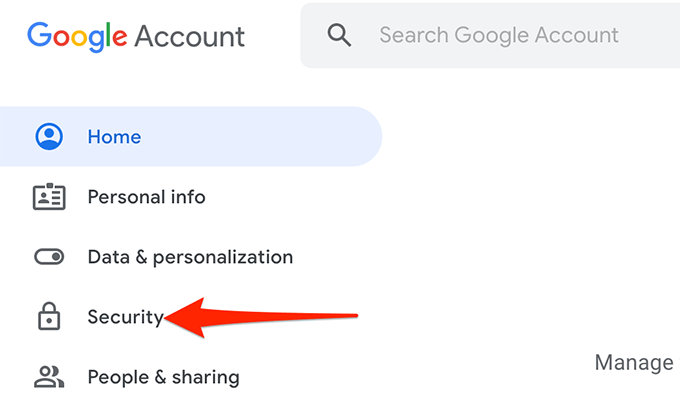
- Gulir ke bawah halaman dan pilih Verifikasi 2 langkah opsi dari Masuk ke Google bagian.
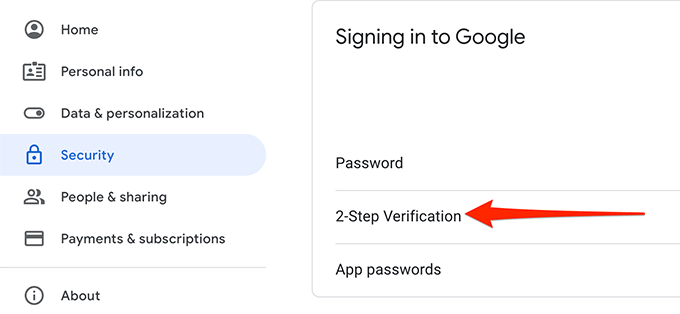
- Masukkan kembali kata sandi akun google Anda, jika diminta.
- Pilih Ubah telepon di halaman verifikasi 2 langkah di bawah Aplikasi Authenticator bagian.
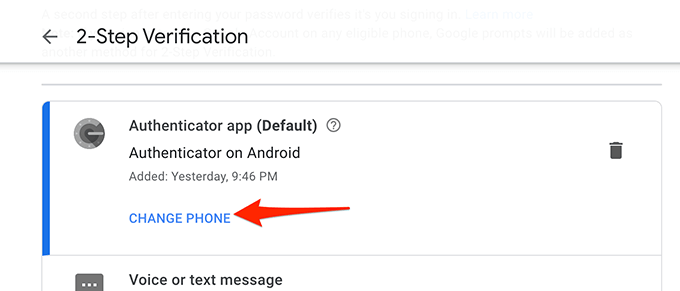
- Pilih ponsel baru Anda (keduanya Android atau iPhone) di layar berikut. Kemudian, pilih Berikutnya.
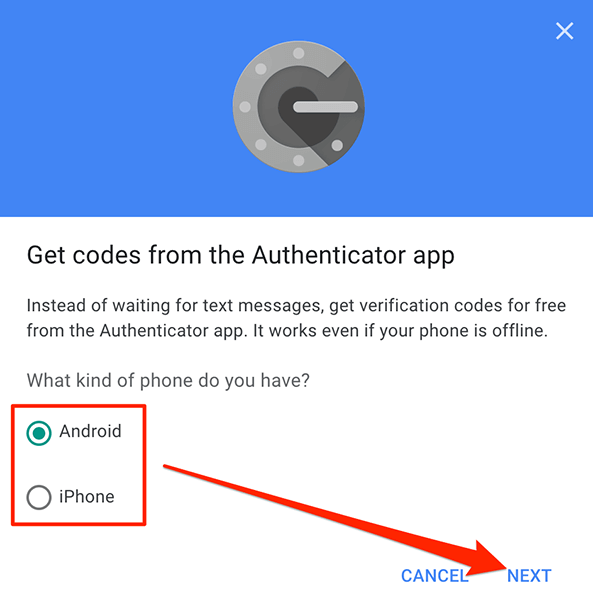
- Google akan menampilkan kode QR di layar Anda.
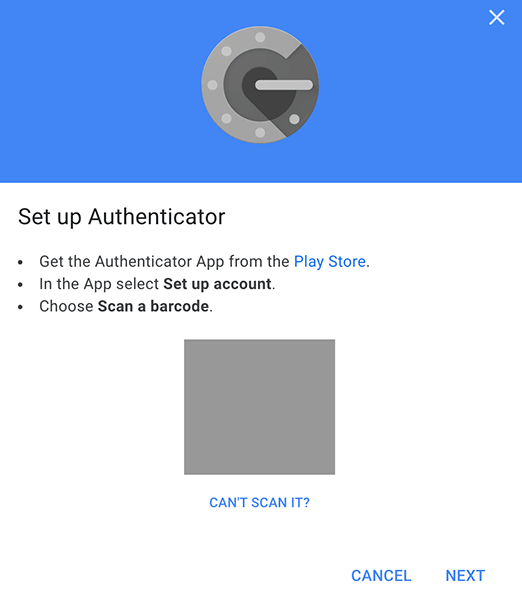
- Instal dan luncurkan Google Authenticator Aplikasi di iPhone atau ponsel Android baru Anda.
- Ketuk + (plus) menandatangani di sudut kanan bawah.
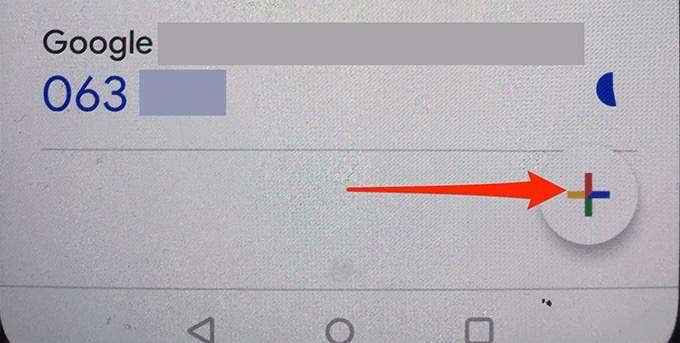
- Pilih Pindai kode QR dari menu.
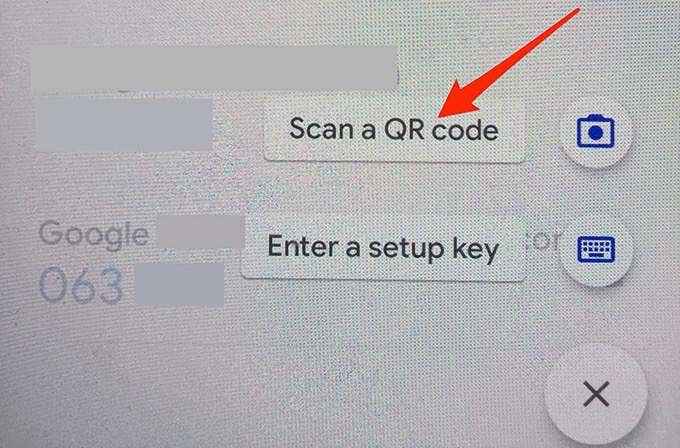
- Arahkan ponsel Anda ke kode QR di situs Google. Authenticator akan menambahkan akun Google Anda.
- Pilih Berikutnya di situs google.
- Situs ini akan meminta Anda untuk memasukkan kode yang dihasilkan di Authenticator di telepon baru Anda. Dapatkan kode dari aplikasi, masukkan di situs, dan pilih Memeriksa.
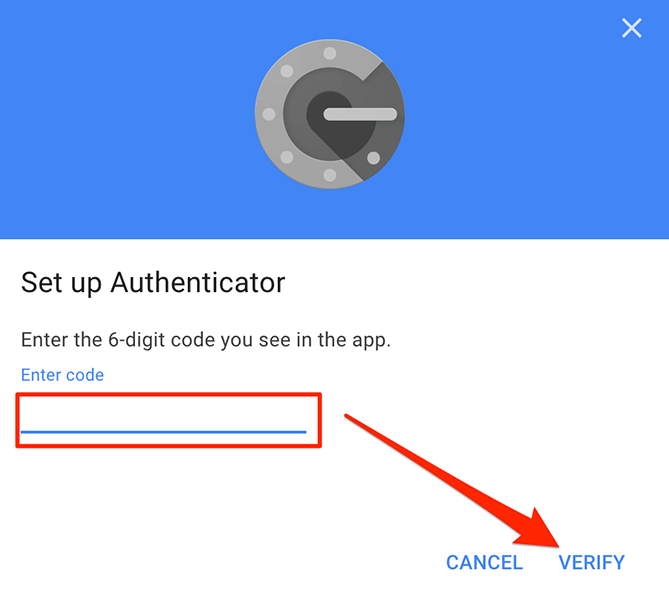
- Pilih Selesai untuk menutup pesan keberhasilan.
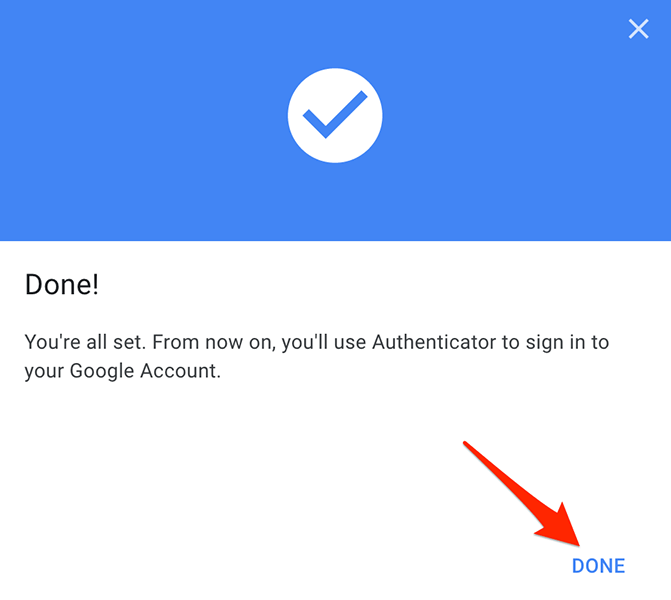
Prosedur untuk menambahkan akun lain ke Authenticator harus hampir sama.
Ketahui Ini Sebagai Pengguna Google Authenticator
Jika Anda menggunakan Google Authenticator sebagai generator kode utama Anda, berikut adalah beberapa hal yang harus Anda ketahui tentang layanan ini.
Gunakan lebih dari satu perangkat
Anda dapat secara bersamaan menggunakan Google Authenticator pada lebih dari satu perangkat. Jika Anda telah mengonfigurasi aplikasi di ponsel iPhone dan Android Anda, Anda dapat menghasilkan dan mendapatkan kode dari kedua perangkat dan menggunakannya untuk masuk ke akun Anda.
Transfer Akun Selektif
Jika Anda hanya ingin mentransfer akun Google Authenticator tertentu ke ponsel baru Anda, Anda dapat melakukannya menggunakan transfer selektif.
Fitur ini memungkinkan Anda untuk memilih akun yang ingin Anda pindahkan ke telepon baru. Akun yang tidak Anda transfer akan terus berfungsi di ponsel lama Anda.
Kode cadangan
Jika Anda tidak dapat menggunakan Google Authenticator untuk mendapatkan kode karena beberapa alasan, Anda dapat menghasilkan kode cadangan dari halaman keamanan Google. Anda dapat menggunakan kode satu kali ini untuk mendapatkan akses ke akun Google Anda sementara.
Tambahkan akun dengan kunci pengaturan
Ada beberapa cara Anda dapat menambahkan akun ke Google Authenticator di ponsel Anda. Anda dapat memindai kode QR atau menggunakan tombol pengaturan untuk menambahkan akun.
Untuk menggunakan tombol pengaturan di Google Authenticator, ketuk + (plus) menandatangani dan memilih Masukkan kunci pengaturan.
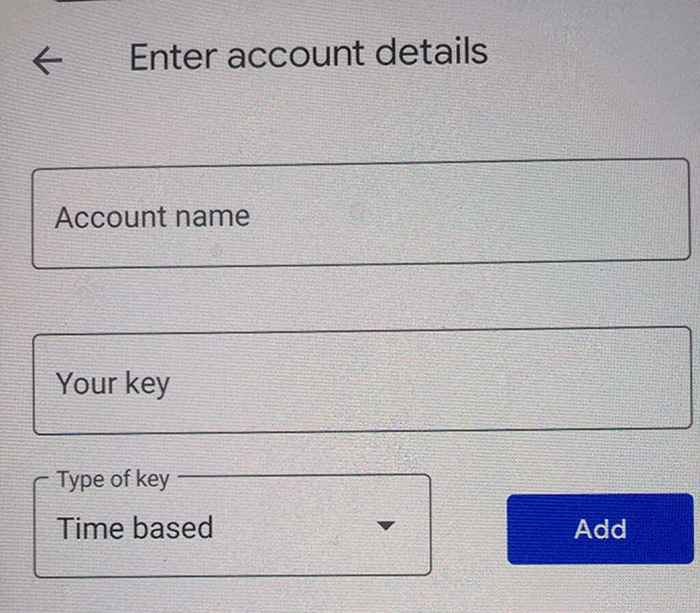
Isi detail di layar Anda untuk menambahkan akun Anda.
Mentransfer akun autentikator dari satu ponsel ke telepon lain lebih mudah daripada yang mungkin Anda bayangkan. Yang Anda butuhkan hanyalah memindai kode QR, dan Anda memiliki semua akun Anda di ponsel baru Anda.
Beri tahu kami di bagian komentar jika ini berhasil untuk Anda.

